- Телефон плохо держит заряд и быстро разряжается;
- Гаджет сам отключается, когда индикатор показывает порядка 30% заряда;
- Аккумулятор вздулся или деформировался;
- Телефон сильно греется даже при отсутствии активного использования
Инструменты для ремонта

Подходит для крошечных пятигранных винтов с пятигранной головкой на нижней части iPhone.

Полезны для вскрытия склеенных поверхностей мобильных устройств.

Удобная присоска с ручкой для снятия стеклянных панелей телефонов.

Инструмент из углеродного волокна, похожий на отвертку, с плоской головкой. Используется как клин для разделения пластиковых компонентов смартфона.

Необходим для захвата и удержания винтов и других мелких деталей. Изготовлен из нержавеющей стали. С антистатическим покрытием.

Прецизионная трехгранная отвертка с рифленой рукояткой и прорезиненной эргономичной рукояткой с поворотным наконечником. Незаменима при проведении сборочных работ с мелкими деталями, требующих высокой точности.

Этот профиль представляет собой крест с небольшим штырьком по центру. В отличие от профиля Phillips лишен конической заточки шлица.

Изопропиловый спирт применяется в ремонте электроники для удаления масел и загрязнений с электрических контактов, удаления коррозии, очистки от термопасты, как растворитель для многих клеев.
Запчасти для замены

Защищает телефон от проникновения влаги внутрь.

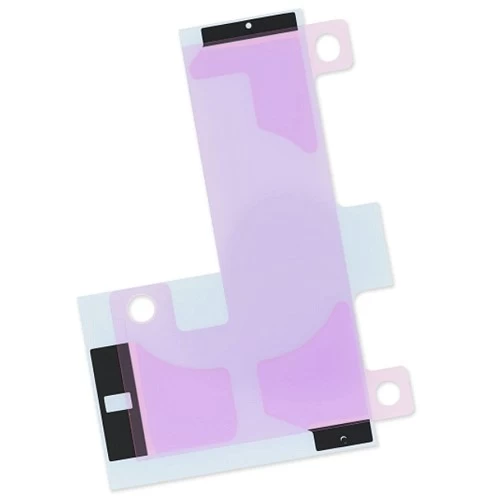
Когда снимается для замены аккумулятор, удаляются клеевые полоски, которыми крепится батарея к корпусу. Поэтому, понадобятся новые стикеры. Они выполнены по форме аккумулятора и обладают отличной адгезией для надежной фиксации внутри корпуса.
Открутить торцевые винты Pentalobe
- Выкрутите два винта с пятигранными выступами длиной 6,7 мм на нижнем краю iPhone с помощью отвертки Pentalobe 0.8.
Размягчить клей, которым крепится экран
Применение iSclack — прижать присоски
Применение iSclack — закрыть ручки
- Здесь нельзя переусердствовать. Не нужно пытаться полностью отделить экран. Необходимо лишь добиться появления небольшого зазора, достаточного для того, чтобы вставить медиатор.
Использование присоски с ручкой
Вскрытие телефона с помощью ручки с присоской
Проведите медиатором вокруг нижнего левого угла и вверх
Проведите медиатором вокруг нижнего правого угла и вверх
Потянуть правый край дисплея немного вниз
Проведите отмычкой по верхнему краю
- Не вставляйте медиатор более чем на несколько миллиметров — примерно на ширину лицевой панели дисплея — иначе вы можете повредить массив датчиков на передней панели.
Снимите инструмент с присоской
Открыть корпус iPhone на 90 градусов
- Обратите внимание, что дисплей соединен довольно хрупкими шлейфами с логической платой. Не пытайтесь снять дисплей полностью. Так можно порвать шлейфы
Открутить винты скобы разъема аккумулятора
- Открутите два винта Y000 длиной 1,3 мм, крепящие скобу крышки батарейного отсека.
Снять защитную скобу разъема аккумулятора
Отсоединить разъем аккумулятора
- Важно не повредить черный силиконовый уплотнитель вокруг этого и других разъемов платы. Эти уплотнители обеспечивают дополнительную защиту от проникновения воды и пыли.
Выкрутить винты крышки материнской платы
Снять металлическую крышку материнской платы
Отключить разъем шлейфа OLED-дисплея
Отсоединить разъемы блока датчиков и тачскрина
Снять дисплейный модуль
Выкрутить винты защитной крышки разъема аккумулятора
Снять прижимную крышку разъема аккумулятора
Отсоединить разъем аккумулятора
Отключить разъем Taptic Engine
Открутить крепежные винты Taptic Engine
- Один винт Y000 длиной 1,9 мм
- Один винт Y000 длиной 1,4 мм
- Один стопорный винт длиной 4,1 мм.
- Винты стойки лучше всего удалять с помощью отвертки или биты. В крайнем случае с этой задачей справится небольшая плоская отвертка, но соблюдайте особую осторожность, чтобы она не соскользнула и не повредила окружающие компоненты.
Снять блок Taptic Engine
Открутить винты скобы шлейфа Lightning
Снять скобу шлейфа Lightning
Отсоедините разъемы шлейфа Lightning
Отогнуть шлейф Lightning в сторону
Найти места расположения клейких язычков
- Каждая полоска на конце имеет один или два черных язычка. Язычки слегка приклеены к боковым краям батареи.
Отогнуть язычок в нижней части аккумулятора
Потянуть язычок в нижней части аккумулятора
- Если какая-либо клейкая полоска оторвалась под батареей и не может быть извлечена, попробуйте удалить другие полоски, а затем действуйте, как указано в следующих шагах.
Отогнуть язычки с верхнего края аккумулятора
Потянуть за язычки в верхней части аккумулятора
- Если клейкая полоска оторвалась, попробуйте извлечь ее пальцами или тупым пинцетом и продолжайте тянуть, но не поддевайте аккумулятор. Если клей оторвался под батареей и не может быть восстановлен, перейдите к следующему шагу.
Отклеить язычки с правой стороны батареи
Потянуть за язычки с правой стороны батареи
- Придерживайте батарею, когда будете вытягивать последнюю клейкую полоску. Когда выйдет последняя полоска, батарея может выскочить из корпуса
Извлечение батареи с порванными клейкими полосками
- Аккумулятор должен выниматься с минимальным усилием. Если вы чувствуете, что он по-прежнему крепко сидит в корпусе, не пытайтесь вытащить аккумулятор, прикладывая силу. Нанесите еще одну порцию спирта, чтобы сильнее растворить клей. Никогда не деформируйте и не протыкайте батарею с помощью инструмента для снятия напряжения.
Извлечь аккумулятор из корпуса iPhone
Заключение
- Разрядить, отключить телефон и демонтировать дисплейный модуль.
- Извлечь металлическую пластину, отсоединить шлейф аккумуляторной батареи;
- Снять шлейфы OLED-дисплея, Face ID и Taptic Engine;
- Удалить кабель Lightning и достать старую батарею;
- Поставить новый аккумулятор и выполнить обратную сборку.
































































































